在日常生活中,我们经常需要截取长图片来分享或保存,而荣耀手机提供了便捷的截长图功能,让用户可以轻松地截取长图。通过简单的操作,你可以快速截取整个页面的内容,无论是网页、聊天记录还是其他应用界面,荣耀手机都能帮助你完成。接下来让我们一起了解一下荣耀手机如何截屏长图片的方法吧。
荣耀手机截长图教程
方法如下:
1.所有的长截图都是需要首先打开截图工具的,最简单的打开截图功能的小编以为是智能辅助功能里的手势控制,见下图...
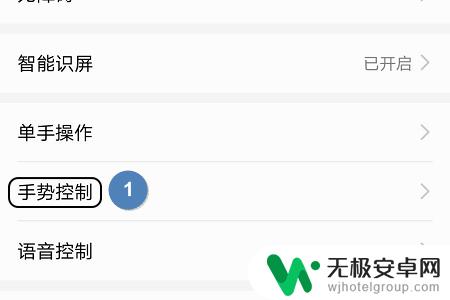
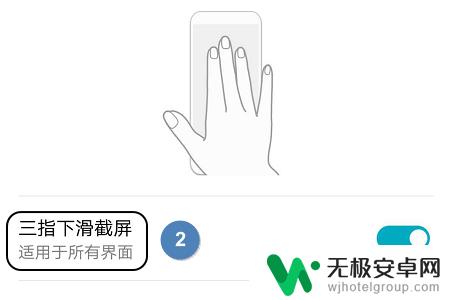
2.以后我们需要截长图的时候,就通过以上的手势先截取普通图片,然后在截图没有消失的时候迅速点击右下角的“滚动截屏”选项;
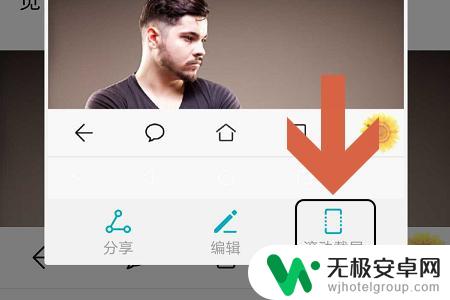
3.此时如果被截取的画面属于长图性质,比如说下图中的网页。那么系统会自动不停的向下滚动,期间所有的页面都会被截取下来,下图二就是小编刚刚截取的长图画面;
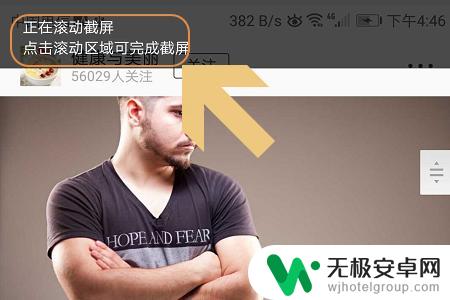

4.如果我们不需要截取被抓取到的所有页面,那么只需在需要停止的时候点击一下手机屏幕即可。当然如果没有来得及点击屏幕也没有关系,我们可以在自动截图完成以后点击最下方的“编辑”这一项,见下图...

5.点击编辑以后,我们就可以对刚才的长图进行修改了。如果其中包含我们不需要的部分,那么找到编辑页面左下角的“修剪”,然后上下或者左右移动边框选取需要保留的部分即可,如图所示...
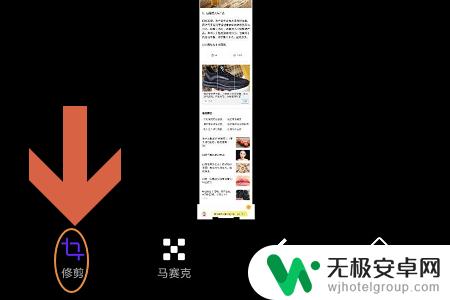

以上是关于如何在荣耀手机上截取长图片的全部内容,如果有任何疑问的用户可以参考以上步骤进行操作,希望对大家有所帮助。









